1. Выбрать плоскость ZX.
2. Войти в режим Эскиз.
3. Создать прямоугольник рядом с построенным цилиндром, размеры Высота прямоугольника 65 мм, Ширина прямоугольника 77 мм
4. Выйти из режима Эскиз.
5. Выбрать операцию Выдавливание: обратное направление, расстояние равно бóльшей стороне прямоугольника.
6. Выбрать Свойства: изменить цвет.
7. Создать объект.
Построение призмы.
1. Выбрать плоскость ZX.
2. Войти в режим Эскиз.
3. Создать многоугольник на свободном поле, Количество вершин v многоугольника 13, Диаметр окружности 39 мм
4. Выйти из режима Эскиз.
5. Выбрать операцию Выдавливание: прямое направление, расстояние равно диаметру окружности.
6. Выбрать Свойства: изменить цвет.
7. Создать объект.
Построение шара (сферы).
1. Выбрать плоскость ZX.
2. Войти в режим Эскиз.
3. Создать дугу на свободном поле, 20.
4. Провести осевую линию.
5. Выйти из режима Эскиз.
6. Выбрать операцию Вращения: сфероид, прямое направление, 3600.
7. Выбрать Свойства: изменить цвет.
8. Создать объект.
Построение конуса.
1. Выбрать плоскость XY.
2. Войти в режим Эскиз.
3. Создать прямоугольный треугольник на свободном поле, Вертикальный катет 48мм, Горизонтальный катет 19 мм. Вертикальный катет треугольника – осевая линия.
4. Выйти из режима Эскиз.
5. Выбрать операцию Вращения: тороид, прямое направление, 3600.
6. Выбрать Свойства: изменить цвет.
7. Создать объект.
Построение Усечённого конуса.
1. Выбрать плоскость ZX.
2. Войти в режим Эскиз.
3. Создать окружность на свободном поле, Диаметр первой окружности 28 мм, Диаметр второй окружности 19 мм.
4. Выйти из режима Эскиз.
5. Создать плоскость, смещённую на 40 мм в прямом направлении относительно плоскости эскиза.
6. Выбрать смещённую плоскость.
7. Войти в режим Эскиз.
8. Построить окружность так, чтобы проекция её центра совпадала с центром ранее построенной окружности, 19 мм.
9. Выйти из режима Эскиз.
10. Выбрать Операцию по сечениям: выделить получившиеся эскизы.
11. Выбрать Свойства: изменить цвет.
12. Создать объект.
Построение пирамиды.
1. Выбрать плоскость ZX.
2. Войти в режим Эскиз.
3. Создать прямоугольник на свободном поле, Высота прямоугольника 77мм, Ширина прямоугольника, 65 мм.
4. Выйти из режима Эскиз.
5. Создать плоскость, смещённую на 50 мм в прямом направлении относительно плоскости эскиза.
6. Выбрать смещённую плоскость.
7. Войти в режим Эскиз.
8. Построить точку так, чтобы её проекция совпадала с центром прямоугольника.
9. Выйти из режима Эскиз.
10. Выбрать операцию по сечениям: выделить получившиеся эскизы.
11. Выбрать Свойства: изменить цвет.
12. Создать объект.
Построение тора.
1. Выбрать плоскость ZX.
2. Войти в режим Эскиз.
3. Создать окружность на свободном поле, Диаметр первой окружности 39 мм, Диаметр второй окружности 17 мм.
4. На окружности поставить точку.
5. Выйти из режима Эскиз.
6. Создать плоскость, перпендикулярную плоскости ZX, проходящую через точку на окружности.
7. Выбрать полученную плоскость.
8. Войти в режим Эскиз.
9. Построить окружность так, чтобы проекция её центра совпадала с точкой на окружности, построенной ранее.
10. Выйти из режима Эскиз.
11. Выбрать Кинематическую операцию: сечение – окружность меньшего диаметра, траектория – окружность большего диаметра.
12. Выбрать Свойства: изменить цвет.
13. Создать объект.

Файл — Журавков работа 06.1
Задание 2. Создание 3D-модели детали № 1 по изображению.
Работа в режиме Деталь.

Файл — Журавков работа 06.2
Задание 3. Создание 3D-модели детали № 2 по изображению.
Работа в режиме Деталь.

Файл — Журавков работа 06.3
Задание 4. Применение команд панели Измерения (3D).
Определить МЦХ детали № 1 и детали № 2. Записать данные в файл.
Файл — Журавков измерения.
Работа № 7
Работа с панелью инструментов Редактирование детали:
Операция по сечениям
Цель работы: Изучение команды Операция по сечениям, изучение команды Зеркальный массив, создание ассоциативных чертежей, определение МЦХ модели.
Задание 1. Создание 3D-модели храпового колеса.
Работа в режиме Деталь.
Файл — Журавков работа 07.1
Задание 2. Создание ассоциативного чертежа храпового колеса.
Работа в режиме Чертёж.
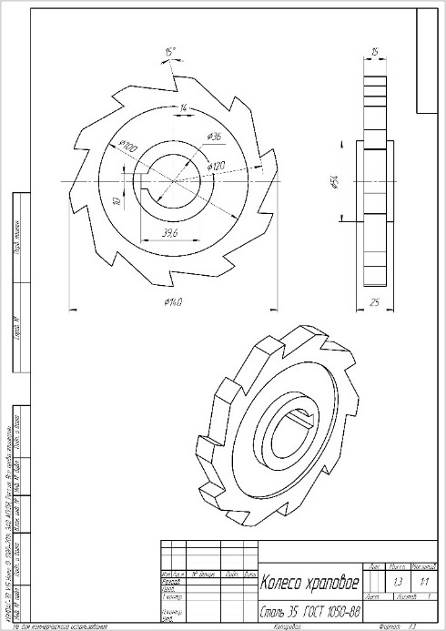
Файл — Журавков работа 07.1
Задание 3. Определение МЦХ модели.
Определить МЦХ храпового колеса. Записать данные в файл.
Файл — Журавков измерения.
Задание 4. Создание 3D-модели детали.
Работа в режиме Деталь.
Файл — Журавков работа 07.2
Задание 5. Создание ассоциативного чертежа детали.
Работа в режиме Чертёж.
Файл — Журавков работа 07.2
Задание 6. Определение МЦХ модели.
Определить МЦХ детали. Записать данные в файл.
Файл — Журавков измерения.
Работа № 8
Работа с панелью инструментов Редактирование детали:
Кинематическая операция
Цель работы: Построение пространственных кривых в КОМПАС-3D.
Задание 1. Создание вала.
В режиме Деталь создать вал со следующими параметрами:
- создать окружность диаметром 40 мм;
- применить операцию Выдавливание на 60 мм;
- создать фаску 2х450.
Создать цилиндрическую спираль относительно торца вала:
- число витков 15;
- шаг 2;
- диаметр 40.
Задание 2. Создание внешней метрической резьбы.
В режиме Фрагмент создать равносторонний треугольник с высотой H.
 ,
,
где P – шаг резьбы.
Для Задания 15  .
.

На плоскости перпендикулярной спирали создать эскиз. Вставить треугольник из режима Фрагмент так, чтобы точка А совпадала с точкой начала спирали.
Применить операцию Вырезать кинематически:
- сечение — треугольник;
- траектория — спираль.
Сделать сбег резьбы.
На плоскости треугольника, получившегося в результате применения операции Вырезать кинематически, создать эскиз. Спроецировать каждую сторону треугольника. Выделить эскиз. Применить операцию вырезать выдавливанием (через всё).

Файл — Журавков работа 08.1
Задание 3. Создание втулки.
В режиме Деталь создать втулку со следующими параметрами:
- создать две окружности диаметрами 40 мм и 50 мм;
- применить операцию Выдавливание на 60 мм;
- создать внутреннюю фаску 2х450.
Создать цилиндрическую спираль относительно торца втулки:
- число витков на всю длину;
- шаг 2;
- диаметр 40.
Задание 4. Создание внутренней метрической резьбы.
На плоскости перпендикулярной спирали создать эскиз. Вставить треугольник из режима Фрагмент так, чтобы точка А совпадала с точкой начала спирали.

Применить операцию Вырезать кинематически:
- сечение — треугольник;
- траектория — спираль.
Задание 5. Применение команды Сечение по эскизу.
Выделить торец втулки, создать на нём эскиз. Провести через начало координат два отрезка под углом 900. Применить операцию Сечение эскизом.

Файл — Журавков работа 08.2
Задание 6. Построение резьбы на модели детали из работы № 7 (задание 4).
Открыть файл Детали Журавков работа 07.2 и создать резьбу для отверстия в соответствии с вариантом.
2 подгруппа:
4 вариант: отверстие диаметром 38 мм, шаг 2, число витков на всю длину, направление правое.
Работа № 9






